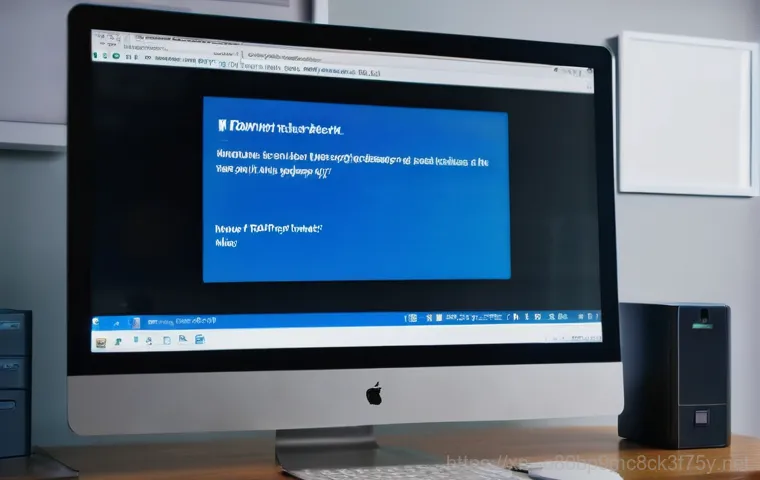아, 컴퓨터 쓰다가 갑자기 파란 화면 뜨면서 멈춰버리는 경험, 다들 한 번쯤 있으시죠? 열심히 작업 중인데 갑자기 모든 게 멈춰버리고 ‘KERNEL_STACK_INPAGE_ERROR’ 같은 알 수 없는 문구만 덩그러니… 정말 당황스럽고 막막하셨을 거예요. 이놈의 에러는 왜 자꾸 뜨는 걸까요?
단순히 재부팅하면 해결될 문제 같지만, 사실 이 블루스크린 뒤에는 하드웨어 고장부터 소프트웨어 충돌, 심지어 악성코드 감염까지 생각보다 복잡하고 다양한 원인들이 숨어있답니다. 특히 중요한 자료를 날리거나 작업 흐름이 끊겼을 때의 그 허탈함은 이루 말할 수가 없죠. 하지만 걱정 마세요!
오늘은 이 지긋지긋한 KERNEL_STACK_INPAGE_ERROR를 확실하게 해결하고, 다시는 이런 불상사가 생기지 않도록 예방하는 특급 노하우를 제가 직접 알려드리겠습니다. 최신 트렌드에 맞춰 컴퓨터 관리 꿀팁까지 싹 다 정리해왔으니, 아래 글에서 그 모든 것을 함께 파헤쳐 보도록 할게요!
KERNEL_STACK_INPAGE_ERROR, 도대체 넌 누구니?

아마 컴퓨터를 쓰시다가 갑자기 파란 화면이 뜨면서 멈춰버리는 경험, 정말 당황스러우셨을 거예요. 그 파란 화면에 덩그러니 나타나는 낯선 문구 중 하나가 바로 KERNEL_STACK_INPAGE_ERROR (오류 코드 0x00000077)인데요. 솔직히 저도 처음 이걸 마주했을 땐 ‘내 컴퓨터가 드디어 맛이 갔구나!’ 싶어서 식은땀이 쭉 흘렀던 기억이 생생해요. 이 에러는 쉽게 말해, 윈도우 운영체제의 핵심 부분인 ‘커널’이 데이터를 처리하기 위해 필요한 정보를 가상 메모리(페이징 파일)에서 불러오려는데, 그 과정에서 문제가 생겼다는 의미예요. 마치 중요한 서류를 서랍에서 꺼내려는데 서랍이 고장 나서 안 열리거나 서류 자체가 손상된 상황이라고나 할까요? 컴퓨터가 시스템의 안정성을 유지하기 위해 강제로 멈춰버리는 일종의 비상 조치인 셈이죠. 단순히 오류 메시지만 보고 ‘아, 어렵다’ 하고 넘어갈 게 아니라, 왜 이런 문제가 발생하는지 정확히 이해하는 것이 해결의 첫걸음이랍니다.
블루스크린 뒤에 숨겨진 이야기
이 블루스크린이 그냥 뜨는 게 아니더라고요. 컴퓨터가 사용자 모드에서 수행되는 작업을 지원하는 동안 커널 모드, 그러니까 운영체제의 가장 핵심적인 영역에서 문제가 발생했음을 알려주는 심각한 신호예요. 특히 ‘스택’이라는 건 데이터가 쌓이는 방식을 의미하는데, 커널 스택은 운영체제가 작업을 처리하는 데 필요한 중요한 정보들을 임시로 저장하는 공간이에요. 여기에 문제가 생겼다는 건, 마치 작업대 위에 필요한 도구들이 제대로 놓여있지 않거나 망가져서 더 이상 작업을 진행할 수 없는 상태가 된 것과 같아요. 그래서 시스템 전체가 멈추는 극단적인 상황으로 이어지는 거죠. 제가 예전에 웹 서핑을 하다가 갑자기 툭 튀어나온 이 화면 때문에 작업하던 보고서를 다 날린 적이 있는데, 그때의 허탈함은 정말이지… 생각만 해도 아찔하네요.
커널 스택이 대체 뭐길래?
컴퓨터에서 ‘스택’이라는 개념은 데이터를 저장하고 관리하는 방식 중 하나예요. 우리가 접시를 쌓듯이 가장 나중에 올린 접시를 가장 먼저 사용하는 ‘후입선출(LIFO)’ 방식이라고 이해하시면 쉬울 거예요. 이 스택 안에는 사용자가 사용하는 프로그램과 관련된 ‘유저 데이터’도 있지만, 운영체제 자체의 핵심적인 역할을 수행하는 ‘커널 데이터’도 존재해요. KERNEL_STACK_INPAGE_ERROR는 바로 이 커널 데이터가 가상 메모리의 페이징 파일(가상 메모리를 저장하는 하드디스크 공간)에서 물리적인 램(RAM)으로 제대로 로드되지 못할 때 발생하는 오류인 거죠. 이 에러가 뜨면 컴퓨터는 더 이상 작업을 이어갈 수 없다고 판단하고 스스로를 보호하기 위해 멈춰버리는 거랍니다. 마치 제가 급하게 요리하다가 중요한 재료가 없어져서 꼼짝없이 멈춰버린 것처럼요!
갑자기 찾아온 블루스크린, 원인은 어디에?
이 지긋지긋한 KERNEL_STACK_INPAGE_ERROR, 도대체 왜 자꾸 저를 괴롭히는 걸까요? 사실 이 오류는 단순히 한두 가지 원인으로 발생하는 게 아니라, 생각보다 다양한 문제들이 복합적으로 얽혀 나타나는 경우가 많아요. 제가 그동안 수많은 컴퓨터 문제를 해결하면서 느낀 바로는, 하드웨어적인 문제부터 소프트웨어적인 충돌, 심지어 악성코드 감염까지 원인의 스펙트럼이 굉장히 넓더라고요. 어떤 분은 게임을 하다가, 어떤 분은 중요한 문서를 작성하다가, 또 어떤 분은 웹 서핑을 하다가 갑자기 블루스크린을 만났다고 해요. 이처럼 사용자 환경마다 발생 시점과 증상이 조금씩 다를 수 있지만, 궁극적으로는 시스템이 중요한 데이터를 처리하는 과정에서 예상치 못한 오류가 발생했다는 공통점을 가지고 있죠. 이제부터 제가 경험하고 파악한 주요 원인들을 하나씩 짚어드릴게요. 내 컴퓨터는 어떤 문제에 해당할지 함께 고민해보자고요!
하드웨어 문제, 혹시 메모리나 저장 장치가?
KERNEL_STACK_INPAGE_ERROR의 가장 흔하고 치명적인 원인 중 하나는 바로 하드웨어 결함이에요. 특히 메모리(RAM)와 저장 장치(HDD 또는 SSD)가 용의자 1 순위로 지목됩니다. 컴퓨터는 램에 있는 데이터를 빠르게 처리하고, 부족한 램 공간은 저장 장치에 있는 ‘페이징 파일’이라는 가상 메모리로 보충해서 사용해요. 그런데 램 자체에 불량이 있거나, 램 슬롯 접촉 불량이 생기면 데이터 전송에 문제가 생기겠죠? 저도 예전에 친구 컴퓨터에서 이 에러가 계속 떠서 램을 뺐다가 다시 꽂아주니 귀신같이 해결된 적이 있어요. 또한, 하드디스크나 SSD에 물리적인 손상(배드 섹터)이 있거나, 케이블이 제대로 연결되지 않았을 때도 페이징 파일에서 데이터를 불러오는 데 문제가 생겨 블루스크린이 발생할 수 있습니다. 저장 장치에 문제가 생기면 단순한 블루스크린을 넘어 데이터 손실까지 이어질 수 있으니 정말 조심해야 해요.
소프트웨어 충돌과 악성코드의 습격
하드웨어 문제가 아니라면, 다음으로 의심해볼 수 있는 건 소프트웨어적인 부분이에요. 드라이버가 최신 버전이 아니거나, 혹은 윈도우 업데이트 후 특정 드라이버와 충돌이 일어나는 경우 이 에러가 발생할 수 있습니다. 예를 들어, 새로 설치한 그래픽 카드 드라이버가 기존 시스템과 호환되지 않아서 말썽을 부리는 경우를 저도 종종 봤어요. 또한, 시스템 파일 자체가 손상되었거나 바이러스, 악성코드에 감염되어 시스템의 중요한 파일을 훼손했을 때도 KERNEL_STACK_INPAGE_ERROR가 나타날 수 있습니다. 저도 웹하드에서 영화를 다운받다가 악성코드에 감염되어 컴퓨터가 몇 번이나 멈췄던 경험이 있어요. 그때는 정말 속상해서 밤잠을 설쳤죠. 이처럼 소프트웨어적인 문제들은 겉으로 보기에는 멀쩡해 보이지만, 시스템 내부에서 조용히 문제를 일으키고 있을 가능성이 크답니다.
내 손으로 해결하는 첫걸음: 간단 진단법
블루스크린이 떴다고 해서 무조건 서비스 센터로 달려갈 필요는 없어요! 제가 직접 해보고 주변 분들에게도 알려드린 간단한 진단법만으로도 의외로 많은 문제가 해결되곤 한답니다. 일단 당황하지 마시고, 침착하게 제가 알려드리는 순서대로 하나씩 점검해보세요. 컴퓨터는 생각보다 섬세한 기계라 작은 변화에도 민감하게 반응하거든요. 제가 예전에 비슷한 문제로 컴퓨터를 거의 뜯어볼 뻔했는데, 알고 보니 아주 사소한 설정 하나 때문에 발생했던 오류여서 허탈했던 기억도 있어요. 여러분은 그런 수고를 덜어드리려고 제가 직접 경험한 꿀팁들을 모아봤습니다. 어렵지 않으니, 지금 바로 시작해보자고요!
재부팅과 장치 연결 확인부터
가장 기본 중의 기본, 바로 재부팅입니다. 간혹 일시적인 시스템 오류나 메모리 문제로 블루스크린이 뜨는 경우가 있는데, 간단한 재부팅만으로도 거짓말처럼 문제가 해결될 때가 있어요. 저도 급할 때 일단 재부팅부터 해보고 보는 습관이 생겼답니다. 만약 재부팅 후에도 같은 에러가 반복된다면, 다음으로는 컴퓨터 내외부의 장치 연결 상태를 확인해야 해요. 특히 RAM, HDD/SSD 케이블, 그리고 그래픽 카드와 같은 주요 부품들이 제대로 장착되어 있는지, 혹시나 헐거워지지는 않았는지 점검하는 것이 중요합니다. 전원이 완전히 차단된 상태에서 본체 커버를 열고 각 부품을 살짝 눌러주거나 다시 장착해보는 것만으로도 접촉 불량 문제가 해결될 수 있습니다. 이때 먼지가 많이 쌓여 있다면 겸사겸사 청소까지 해주면 더욱 좋겠죠?
윈도우 메모리 진단과 디스크 검사
이제 좀 더 깊이 들어가 볼까요? 윈도우 자체에서 제공하는 진단 도구를 활용하는 것도 아주 유용해요. 먼저 ‘윈도우 메모리 진단’ 도구를 실행해서 램(RAM)에 문제가 없는지 확인해볼 수 있습니다. 윈도우 검색창에 ‘메모리 진단’을 입력하고 실행하면, 컴퓨터를 재시작하면서 메모리 검사를 진행해줘요. 이 검사를 통해 램에 오류가 있는지 없는지 파악할 수 있답니다. 만약 오류가 발견된다면, 램 교체를 고려해봐야겠죠. 다음으로는 ‘디스크 검사’를 통해 저장 장치의 건강 상태를 확인하는 것이 좋아요. ‘내 PC’에서 문제가 발생할 것으로 의심되는 드라이브를 우클릭한 후 ‘속성’ -> ‘도구’ 탭에서 ‘오류 검사’를 실행하면 됩니다. 이 검사를 통해 배드 섹터와 같은 디스크 오류를 찾아내고 수정할 수 있으니 꼭 한 번 해보시길 권해드려요.
하드웨어 점검, 이게 핵심이라고!
KERNEL_STACK_INPAGE_ERROR가 자주 발생한다면, 저는 항상 하드웨어 문제를 가장 먼저 의심해보라고 말씀드려요. 특히 메모리와 저장 장치는 이 에러의 주범인 경우가 많아서 꼼꼼하게 점검하는 것이 필수적입니다. 저도 예전에 컴퓨터가 자꾸 멈춰서 며칠을 고생하다가, 알고 보니 램 하나가 불량이었던 적이 있어요. 그때는 정말 머리를 쥐어뜯으면서 고생했는데, 원인을 찾고 나니 얼마나 허무했던지… 여러분은 저처럼 고생하지 마시라고, 제가 하드웨어 점검 노하우를 아낌없이 풀어놓을게요. 이 과정을 통해 내 컴퓨터의 숨겨진 문제점을 찾아내고, 확실하게 해결할 수 있기를 바랍니다!
메모리(RAM) 불량, 이렇게 확인하세요
램은 컴퓨터의 두뇌 역할을 하는 CPU가 데이터를 빠르게 처리할 수 있도록 돕는 중요한 부품이에요. 램에 문제가 생기면 블루스크린은 물론이고, 컴퓨터 속도 저하, 프로그램 강제 종료 등 다양한 문제가 발생할 수 있죠. 윈도우 메모리 진단 도구를 통해 기본적인 오류 여부는 확인할 수 있지만, 좀 더 확실하게 점검하고 싶다면 램을 하나씩 바꿔가며 테스트해보는 방법이 있어요. 만약 컴퓨터에 여러 개의 램이 장착되어 있다면, 하나씩만 남기고 부팅을 시도해보세요. 특정 램을 장착했을 때만 블루스크린이 발생한다면 그 램이 불량일 가능성이 매우 높습니다. 저도 옛날에 고장 난 램 때문에 애를 먹었는데, 이런 식으로 하나씩 테스트해보니 범인을 잡을 수 있었죠. 램 슬롯에 먼지가 쌓여 접촉 불량을 일으키는 경우도 많으니, 램을 뺐다가 다시 꽂을 때 슬롯 청소도 함께 해주시면 좋습니다.
저장 장치(HDD/SSD) 건강 상태 점검
컴퓨터의 모든 데이터가 저장되는 저장 장치 역시 KERNEL_STACK_INPAGE_ERROR와 밀접한 관련이 있습니다. 특히 페이징 파일이 저장되는 공간에 배드 섹터와 같은 물리적 손상이 있다면 이 오류가 발생하기 쉽죠. 저는 개인적으로 CrystalDiskInfo 같은 외부 프로그램을 사용해서 하드디스크나 SSD의 S.M.A.R.T. 정보를 확인하는 것을 추천해요. 이 프로그램은 저장 장치의 현재 온도, 건강 상태, 오류 발생 횟수 등을 상세하게 보여주기 때문에 문제가 발생하기 전에 미리 경고를 받을 수 있답니다. 만약 건강 상태가 ‘나쁨’으로 표시되거나, 재할당된 섹터 수 등 경고 메시지가 뜬다면, 지체 없이 중요한 데이터를 백업하고 저장 장치를 교체할 준비를 해야 합니다. 저장 장치 고장은 언제 터질지 모르는 시한폭탄과 같아서 항상 주의 깊게 관리해야 해요.
소프트웨어 문제, 드라이버와 시스템 파일은?

하드웨어 점검에서 특별한 이상을 발견하지 못했다면, 이제 소프트웨어적인 측면을 자세히 들여다볼 차례예요. 사실 KERNEL_STACK_INPAGE_ERROR는 하드웨어만큼이나 소프트웨어 문제로 인해 발생하는 경우가 잦거든요. 특히 드라이버 충돌이나 시스템 파일 손상, 그리고 가상 메모리 설정 문제는 제가 컴퓨터 수리점에서 일할 때도 단골손님이었던 이슈들이에요. 겉으로 보기엔 아무 문제가 없는 것 같지만, 시스템 내부에서는 아주 작은 충돌 하나가 큰 문제를 야기할 수 있답니다. 제 경험상, 이런 소프트웨어 문제는 정품 윈도우를 사용하지 않거나, 검증되지 않은 프로그램을 무분별하게 설치했을 때 더 자주 발생하는 경향이 있었어요. 자, 이제 내 컴퓨터의 소프트웨어 환경이 건강한지 함께 점검해보자고요!
오래된 드라이버, 시스템 충돌의 주범
드라이버는 컴퓨터의 하드웨어와 운영체제가 서로 통신할 수 있도록 해주는 번역가와 같은 역할을 해요. 그런데 이 드라이버가 너무 오래되었거나, 특정 하드웨어 또는 윈도우 버전과 호환되지 않으면 시스템 충돌을 일으키기 쉽죠. 특히 그래픽 카드 드라이버, 메인보드 칩셋 드라이버는 KERNEL_STACK_INPAGE_ERROR와 관련이 깊으니 항상 최신 상태로 유지하는 것이 좋습니다. 저는 윈도우 업데이트를 할 때마다 장치 관리자에 들어가서 드라이버 업데이트 여부를 확인하는 습관을 들였어요. 만약 최근에 특정 드라이버를 업데이트한 후에 블루스크린이 발생하기 시작했다면, 해당 드라이버를 이전 버전으로 롤백하거나 아예 삭제 후 재설치하는 방법을 시도해볼 수 있습니다. 드라이버 문제는 생각보다 흔하고, 간단한 조치만으로도 해결되는 경우가 많으니 꼭 확인해보세요!
시스템 파일 손상과 가상 메모리 설정
운영체제의 핵심을 구성하는 시스템 파일이 손상되면 컴퓨터는 제대로 작동할 수 없어요. 바이러스 감염, 예기치 않은 시스템 종료, 잘못된 프로그램 설치 등으로 인해 시스템 파일이 훼손될 수 있죠. 윈도우에는 손상된 시스템 파일을 검사하고 복구하는 ‘시스템 파일 검사기(SFC)’ 도구가 내장되어 있어요. 명령 프롬프트(관리자 권한)를 열고 ‘sfc /scannow’ 명령어를 입력하면 자동으로 시스템 파일을 검사하고 복구해준답니다. 또한, 가상 메모리(페이징 파일) 설정도 중요해요. KERNEL_STACK_INPAGE_ERROR는 페이징 파일에서 커널 데이터를 불러오는 과정에서 문제가 생기는 것이기 때문에, 페이징 파일의 크기가 너무 작거나, 설정이 잘못되어 있을 때도 발생할 수 있습니다. 저는 보통 시스템 관리에서 ‘자동으로 관리’ 옵션을 선택하거나, 물리적 RAM 크기의 1.5 배 정도로 수동 설정하는 것을 추천해요.
블루스크린 재발 방지, 이렇게 관리하세요!
한번 KERNEL_STACK_INPAGE_ERROR를 겪고 나면, 다시는 이런 일이 생기지 않을까 걱정이 이만저만이 아니죠. 저도 한번 된통 당하고 나서는 컴퓨터 관리에 더욱 신경 쓰게 되었답니다. 사실 컴퓨터라는 게 평소에 꾸준히 관리해주면 큰 문제 없이 오랫동안 잘 사용할 수 있거든요. 마치 우리 건강 관리하는 것과 비슷하다고 생각하시면 돼요. 평소에 건강한 습관을 들이는 것처럼, 컴퓨터에도 좋은 관리 습관을 들여주는 거죠. 제가 알려드리는 몇 가지 꿀팁들만 잘 따라 하셔도 블루스크린의 공포에서 벗어나 쾌적한 컴퓨터 환경을 유지하실 수 있을 거예요. 자, 지금부터 블루스크린 재발을 막고 내 컴퓨터를 건강하게 지키는 비법을 공개합니다!
정기적인 윈도우 업데이트와 드라이버 관리
가장 기본적이면서도 중요한 관리법은 바로 윈도우를 항상 최신 상태로 유지하는 것입니다. 마이크로소프트는 보안 취약점을 보완하고, 버그를 수정하며, 하드웨어 호환성을 개선하기 위해 꾸준히 업데이트를 배포해요. 이 업데이트에는 KERNEL_STACK_INPAGE_ERROR와 같은 시스템 오류를 해결하는 패치도 포함되어 있을 수 있습니다. 저도 윈도우 업데이트를 게을리했다가 겪었던 문제들이 한두 가지가 아니에요. 드라이버 역시 마찬가지인데요, 그래픽 카드, 사운드 카드, 메인보드 칩셋 등 주요 하드웨어 드라이버는 각 제조사 홈페이지에서 최신 버전을 주기적으로 확인하고 업데이트해주는 것이 좋습니다. 특히 중요한 게임이나 작업을 앞두고 있다면, 드라이버 업데이트는 선택이 아니라 필수라고 할 수 있죠. 항상 최신 소프트웨어 환경을 유지하는 것이 컴퓨터 안정성의 핵심이랍니다.
악성코드 예방과 시스템 최적화
악성코드는 시스템 파일을 손상시키고 드라이버 충돌을 유발하여 KERNEL_STACK_INPAGE_ERROR를 포함한 다양한 오류의 원인이 될 수 있어요. 믿을 수 있는 백신 프로그램을 설치하고, 주기적으로 전체 검사를 실행하여 악성코드를 미리 차단하는 것이 매우 중요합니다. 저는 유료 백신 프로그램을 사용하고 있는데, 확실히 안정성 면에서 큰 차이를 느끼고 있어요. 또한, 불필요한 프로그램은 과감히 삭제하고, 시작 프로그램 수를 줄이는 등 시스템을 최적화하는 것도 컴퓨터의 부담을 덜어주고 오류 발생률을 낮추는 데 도움이 됩니다. 주기적으로 디스크 조각 모음을 실행하거나, 디스크 정리를 통해 임시 파일을 삭제해주는 것도 쾌적한 환경을 유지하는 좋은 방법이에요. 컴퓨터도 주기적으로 대청소를 해주면 훨씬 상쾌하게 작동하더라고요!
그래도 안 된다면? 전문가의 도움이 필요할 때
제가 알려드린 방법들을 다 시도해봤는데도 KERNEL_STACK_INPAGE_ERROR가 계속 발생한다면, 그때는 주저하지 마시고 전문가의 도움을 받는 것이 가장 현명한 방법이에요. 솔직히 말해서 컴퓨터 문제는 개인이 해결하기 어려운 복합적인 원인을 가지고 있는 경우가 많거든요. 저도 수십 년간 컴퓨터를 만져봤지만, 가끔은 도저히 답이 안 나오는 난해한 문제들을 마주하기도 해요. 섣불리 혼자서 해결하려다가 오히려 더 큰 문제를 만들거나, 소중한 데이터를 날려버리는 불상사가 생길 수도 있으니, 본인의 능력 밖이라고 판단될 때는 전문가에게 맡기는 것이 시간과 비용을 절약하는 길입니다. 특히 데이터를 백업하지 않은 상태에서 문제가 계속된다면 더욱 조심해야 해요.
서비스 센터나 전문 수리점 방문
컴퓨터 구매처의 서비스 센터를 방문하거나, 믿을 수 있는 동네 컴퓨터 수리점에 도움을 요청해보세요. 전문가는 다양한 진단 장비와 노하우를 가지고 있기 때문에, 개인이 찾아내기 어려운 하드웨어 불량이나 미묘한 소프트웨어 충돌까지도 정확하게 진단하고 해결해줄 수 있습니다. 방문하기 전에 어떤 오류가 발생했고, 어떤 조치들을 시도해봤는지 상세하게 설명해주시면 문제 해결에 큰 도움이 될 거예요. 저도 예전에 제 컴퓨터가 아니라 부모님 컴퓨터에서 비슷한 오류가 발생했을 때, 가까운 수리점에 들고 갔더니 금방 해결해주시더라고요. 괜히 혼자 끙끙 앓는 것보다 전문가의 손길을 빌리는 것이 때로는 훨씬 효율적이라는 것을 그때 다시 한번 느꼈습니다.
<정리: KERNEL_STACK_INPAGE_ERROR 주요 원인 및 해결책>
| 주요 원인 | 세부 내용 | 권장 해결책 및 점검 포인트 |
|---|---|---|
| RAM(메모리) 불량 | 물리적 손상, 접촉 불량, 오버클럭 등으로 인한 오류 | 윈도우 메모리 진단 실행, 램 재장착 또는 교체, 슬롯 청소 |
| 저장 장치(HDD/SSD) 문제 | 배드 섹터, 물리적 손상, 케이블 불량, 펌웨어 문제 | 디스크 검사 실행, CrystalDiskInfo 로 건강 상태 확인, 케이블 재연결 또는 교체 |
| 드라이버 충돌/오류 | 오래된 드라이버, 호환성 문제, 손상된 드라이버 파일 | 최신 드라이버 업데이트, 문제 발생 시 드라이버 롤백/재설치 |
| 시스템 파일 손상 | 바이러스, 악성코드, 강제 종료 등으로 인한 파일 손상 | ‘sfc /scannow’ 명령으로 시스템 파일 복구, 백신 검사 |
| 페이징 파일(가상 메모리) 설정 오류 | 페이징 파일 크기가 너무 작거나 설정이 부적절한 경우 | 가상 메모리 설정 ‘자동 관리’ 또는 수동으로 적정 크기 설정 |
| 악성코드/바이러스 감염 | 시스템 파일 변조, 드라이버 오작동 유발 | 신뢰할 수 있는 백신 프로그램으로 전체 검사 및 치료 |
결국, KERNEL_STACK_INPAGE_ERROR는 컴퓨터의 가장 기본적인 요소들이 제대로 작동하지 않을 때 나타나는 경고등과 같아요. 제가 위에 제시해 드린 다양한 원인과 해결책들을 하나씩 차분하게 적용해보시고, 그래도 해결이 어렵다면 전문가의 도움을 받는 것을 망설이지 마세요. 여러분의 소중한 컴퓨터가 다시 건강해져서 쾌적한 작업 환경을 되찾기를 진심으로 바랍니다!
글을 마치며
오늘은 갑자기 나타나 우리를 당황하게 만드는 KERNEL_STACK_INPAGE_ERROR에 대해 속 시원하게 파헤쳐 보았는데요. 솔직히 컴퓨터가 고장 나면 만사 귀찮아지고, 중요한 작업이라도 날릴까 봐 불안한 마음이 드는 건 저뿐만이 아닐 거예요. 하지만 이제는 이 오류가 왜 발생하고, 어떻게 해결해야 하는지 조금은 감이 오셨으리라 믿습니다. 컴퓨터는 우리의 소중한 파트너인 만큼, 평소에 관심을 가지고 관리해주는 것이 중요해요. 오늘 알려드린 방법들이 여러분의 컴퓨터를 다시 건강하게 만드는 데 작은 도움이 되기를 진심으로 바랍니다. 막막하게 느껴졌던 블루스크린이 이제는 더 이상 두렵지 않으시겠죠?
알아두면 쓸모 있는 정보
1. 정기적인 데이터 백업 습관 들이기: 컴퓨터 문제가 발생하면 가장 먼저 걱정되는 것이 바로 소중한 데이터 손실일 거예요. KERNEL_STACK_INPAGE_ERROR와 같은 시스템 오류는 언제든 발생할 수 있으니, 외장 하드디스크나 클라우드 서비스 등을 활용해서 중요한 파일들은 주기적으로 백업해두는 습관을 들이는 것이 좋습니다. 저도 중요한 자료는 항상 이중으로 백업해두는데, 덕분에 몇 번의 위기를 무사히 넘길 수 있었어요. 평소에 조금만 신경 쓰면 나중에 큰 후회를 막을 수 있답니다.
2. 정품 운영체제 및 소프트웨어 사용: 비정품 소프트웨어는 예기치 않은 시스템 충돌이나 보안 취약점을 유발할 가능성이 높습니다. 정품 윈도우와 인증된 소프트웨어를 사용하면 마이크로소프트나 각 개발사에서 제공하는 정기적인 업데이트와 보안 패치를 받을 수 있어 시스템 안정성을 크게 높일 수 있어요. 비록 초기 비용이 들더라도 장기적으로 보면 컴퓨터의 안정적인 사용을 위한 투자라고 생각하는 것이 현명합니다. 저도 비정품 사용하다가 온갖 오류를 경험하고 결국 정품으로 돌아선 경험이 있답니다.
3. 컴퓨터 내부 청소와 통풍 관리: 컴퓨터 내부에 먼지가 쌓이면 부품의 온도가 올라가고, 이는 하드웨어 오작동의 원인이 될 수 있습니다. 특히 램이나 그래픽 카드 슬롯에 먼지가 끼면 접촉 불량이 발생하기 쉬운데요. 6 개월에서 1 년에 한 번 정도는 컴퓨터 내부를 열어 먼지를 제거해주고, 케이스 팬이 제대로 작동하는지 확인하여 원활한 공기 흐름을 유지하는 것이 중요합니다. 시원한 공기가 순환되어야 부품들이 과열되지 않고 제 성능을 발휘할 수 있거든요. 깨끗하고 시원한 컴퓨터가 더 오래, 더 잘 작동하는 법이죠.
4. 과도한 오버클럭 자제: 일부 사용자들은 컴퓨터 성능을 끌어올리기 위해 CPU나 RAM 등을 오버클럭하기도 합니다. 하지만 오버클럭은 부품에 과도한 부하를 주어 안정성을 해칠 수 있으며, KERNEL_STACK_INPAGE_ERROR와 같은 블루스크린의 직접적인 원인이 되기도 해요. 만약 오버클럭을 했다면, 이를 기본 설정으로 되돌려보고 문제가 해결되는지 확인해보는 것이 좋습니다. 무리한 오버클럭보다는 안정적인 기본 설정으로 사용하는 것이 컴퓨터 수명을 늘리는 현명한 방법이에요. 경험상 안정성이 최고더라고요.
5. 시스템 리소스 모니터링: 평소에 작업 관리자나 리소스 모니터를 통해 CPU, 메모리, 디스크 사용량 등을 주기적으로 확인하는 습관을 들이는 것도 좋습니다. 특정 프로그램이 비정상적으로 많은 리소스를 사용하거나, 디스크 활동량이 과도하게 높다면 문제가 발생하기 전 미리 감지하고 조치할 수 있어요. 저도 가끔 컴퓨터가 버벅거린다 싶으면 바로 작업 관리자를 열어보곤 하는데, 의외로 범인을 쉽게 찾아낼 때가 많답니다. 작은 관심이 큰 문제를 예방하는 첫걸음이 될 수 있어요.
중요 사항 정리
KERNEL_STACK_INPAGE_ERROR는 메모리(RAM)나 저장 장치(HDD/SSD)와 같은 하드웨어 불량, 혹은 오래된 드라이버, 시스템 파일 손상, 가상 메모리 설정 오류 등 소프트웨어 문제로 인해 발생할 수 있습니다. 문제를 해결하기 위해서는 먼저 재부팅, 장치 연결 확인, 윈도우 메모리 진단, 디스크 검사 등 기본적인 자가 진단부터 시작하는 것이 좋습니다. 만약 이러한 방법으로도 해결되지 않는다면 램 재장착 또는 교체, 저장 장치 건강 상태 점검, 드라이버 최신 업데이트 및 시스템 파일 복구 등을 시도해봐야 합니다. 무엇보다 중요한 것은 정기적인 윈도우 및 드라이버 업데이트, 악성코드 예방, 그리고 시스템 최적화를 통해 평소에 컴퓨터를 꾸준히 관리하는 습관을 들이는 것입니다. 만약 모든 노력을 다했음에도 문제가 지속된다면, 주저하지 말고 전문가의 도움을 받는 것이 현명한 해결책이 될 수 있습니다.
자주 묻는 질문 (FAQ) 📖
질문: KERNELSTACKINPAGEERROR (0x00000077) 대체 무슨 오류인가요?
답변: 저도 이 에러를 처음 만났을 때 정말 머리가 지끈거렸는데요, 쉽게 말해 ‘KERNELSTACKINPAGEERROR’는 우리 컴퓨터가 중요한 커널 데이터, 그러니까 운영체제의 핵심 데이터를 메모리로 불러오는 과정에서 문제가 생겼을 때 나타나는 블루스크린 오류예요. 보통 ‘STOP: 0x00000077’이라는 코드와 함께 뜨는데, 이게 뜨면 컴퓨터가 더 이상 정상적으로 작동할 수 없으니 멈춰버리는 거죠.
마치 심장이 제 기능을 못 해서 온몸이 멈추는 것과 비슷하다고 생각하시면 돼요. 주로 가상 메모리나 페이징 파일에서 커널 데이터를 읽어올 때 문제가 생기는 경우가 많다고 하네요.
질문: 이 오류는 왜 발생하는 건가요? 주요 원인이 궁금해요!
답변: 제가 직접 이 에러를 겪어보면서 느낀 건데, 원인이 한두 가지가 아니더라고요. 가장 흔한 경우는 역시 하드웨어 문제예요. 특히 컴퓨터의 뇌라고 할 수 있는 ‘램(RAM)’이나 데이터를 저장하는 ‘하드디스크(HDD)’에 문제가 생기면 이런 블루스크린이 뜨기 십상이랍니다.
불량 섹터가 있거나, 램에 오류가 있거나, 심지어는 하드디스크의 마스터 부트 레코드(MBR)가 바이러스에 감염되는 경우도 있어요. 저 같은 경우는 전원 공급이 불안정해서 생긴 적도 있었고요. 또, 가상 메모리로 사용되는 ‘페이징 파일’이 손상되거나, 설치된 프로그램이나 드라이버 간의 충돌 때문에 발생하는 경우도 있으니, 정말 꼼꼼하게 점검해봐야 하는 골치 아픈 오류죠.
질문: KERNELSTACKINPAGEERROR, 어떻게 하면 해결할 수 있을까요? 제가 직접 해볼 수 있는 방법이 있을까요?
답변: 네, 그럼요! 컴퓨터를 수리점에 맡기기 전에 집에서 직접 시도해볼 수 있는 방법들이 꽤 많아요. 저도 처음에는 당황했지만, 하나씩 따라 해보니 해결할 수 있었거든요.
첫째, 가장 먼저 ‘메모리(RAM)’를 점검해보세요. 램을 다시 꽂아보거나, 여러 개가 있다면 하나씩 빼서 테스트해보는 것도 좋은 방법이에요. 윈도우에 내장된 메모리 진단 도구를 사용하는 것도 추천합니다.
둘째, ‘하드디스크(HDD)’ 문제일 수도 있으니 디스크 오류 검사를 꼭 해보세요. 윈도우 명령 프롬프트에서 ‘chkdsk /f /r’ 명령어를 사용하면 하드디스크의 불량 섹터를 검사하고 복구해줄 수 있어요. 혹시 SSD를 사용하신다면 펌웨어 업데이트도 확인해보세요.
셋째, ‘페이징 파일’ 설정을 확인해보세요. 가상 메모리 설정을 초기화하거나, 시스템 관리 크기로 설정해보는 것도 도움이 될 수 있습니다. 넷째, 최신 ‘드라이버’로 업데이트하는 것도 중요해요.
특히 그래픽 드라이버나 메인보드 칩셋 드라이버는 항상 최신 상태를 유지하는 것이 좋습니다. 다섯째, 혹시 모를 ‘악성코드’나 ‘바이러스’ 감염을 대비해 백신 프로그램으로 전체 검사를 해보는 것도 잊지 마세요. 이런 기본적인 점검들을 다 해봤는데도 계속 문제가 생긴다면, 안타깝지만 운영체제를 다시 설치해야 할 수도 있어요.
하지만 대부분의 경우 위에 알려드린 방법들로 충분히 해결될 거라 믿습니다! 중요한 건 당황하지 않고 차근차근 점검해보는 거예요.